Panoramica della progettazione moduli basata su modelli
La nuova progettazione moduli basati su modelli offre un'esperienza WYSIWYG moderna durante l'utilizzo di moduli basati su modelli. Questa funzionalità Include vari miglioramenti non disponibili nella progettazione moduli basata su modelli classica.
La progettazione moduli mostra un'anteprima WYSIWYG in tempo reale (solo Unified Interface) durante la creazione di un modulo. Le modifiche al modulo sono immediatamente visibili nell'anteprima e ciò consente di vedere esattamente come il modulo apparirà agli utenti una volta pubblicato. Un riquadro delle proprietà sempre disponibile rende un'operazione semplice e veloce l'attività comune di aggiornamento delle proprietà. Gli aggiornamenti delle proprietà sono immediatamente riflessi nell'anteprima del modulo. Il riquadro delle colonne con le funzionalità di ricerca e filtro consente ai creatori di trovare e aggiungere rapidamente le colonne al modulo. Il riquadro dei componenti consente di trovare e utilizzare i componenti e di offrire un'esperienza avanzata all'utente finale. La visualizzazione ad albero consente di mostrare la gerarchia delle colonne e dei componenti del modulo e di cercare e selezionare rapidamente una colonna o un componente specifico nel modulo.
L'interfaccia della progettazione moduli include le seguenti aree:
Barra dei comandi - Visualizza le azioni disponibili come Salva, Pubblica, Annulla e Ripeti.
Anteprima modulo - Visualizza un'anteprima in tempo reale del modulo come apparirà agli utenti finali una volta pubblicato.
Riquadri - Visualizza riquadri con funzioni specifiche:
- Per aggiungere colonne a un modulo, utilizza il riquadro Colonne.
- Il riquadro Componenti consente di aggiungere componenti a un modulo.
- Visualizzazione ad albero consente di visualizzare la gerarchia dei componenti del modulo e di selezionarli.
- Nel riquadro Librerie moduli è possibile visualizzare e aggiungere librerie di moduli. Altre informazioni: Configurare gestori di eventi del modulo app basate su modello
Riquadro proprietà - Visualizza le proprietà dell'elemento selezionato e consente di effettuare delle modifiche.
Dispositivo per la modifica delle dimensioni di anteprima - Modifica le dimensioni di anteprima dei moduli per consentirti di visualizzare l'aspetto del modulo nelle diverse dimensioni dello schermo.
Mostra elementi nascosti - Visualizza le colonne nascoste nell'area di anteprima del modulo. Per impostazione predefinita, questa opzione è disattivata e le colonne nascoste non sono visualizzate nell'anteprima del modulo ma visibili solo nel riquadro Visualizzazione ad albero. Quando abilitata, le colonne nascoste sono indicate nell'area di anteprima del modulo con
 .
.Dispositivo di scorrimento zoom - Ingrandisce o riduce l'anteprima del modulo per consentirti un'interazione più attenta.
Adatta in larghezza - Azione rapida per adattare l'anteprima del modulo alla larghezza disponibile.
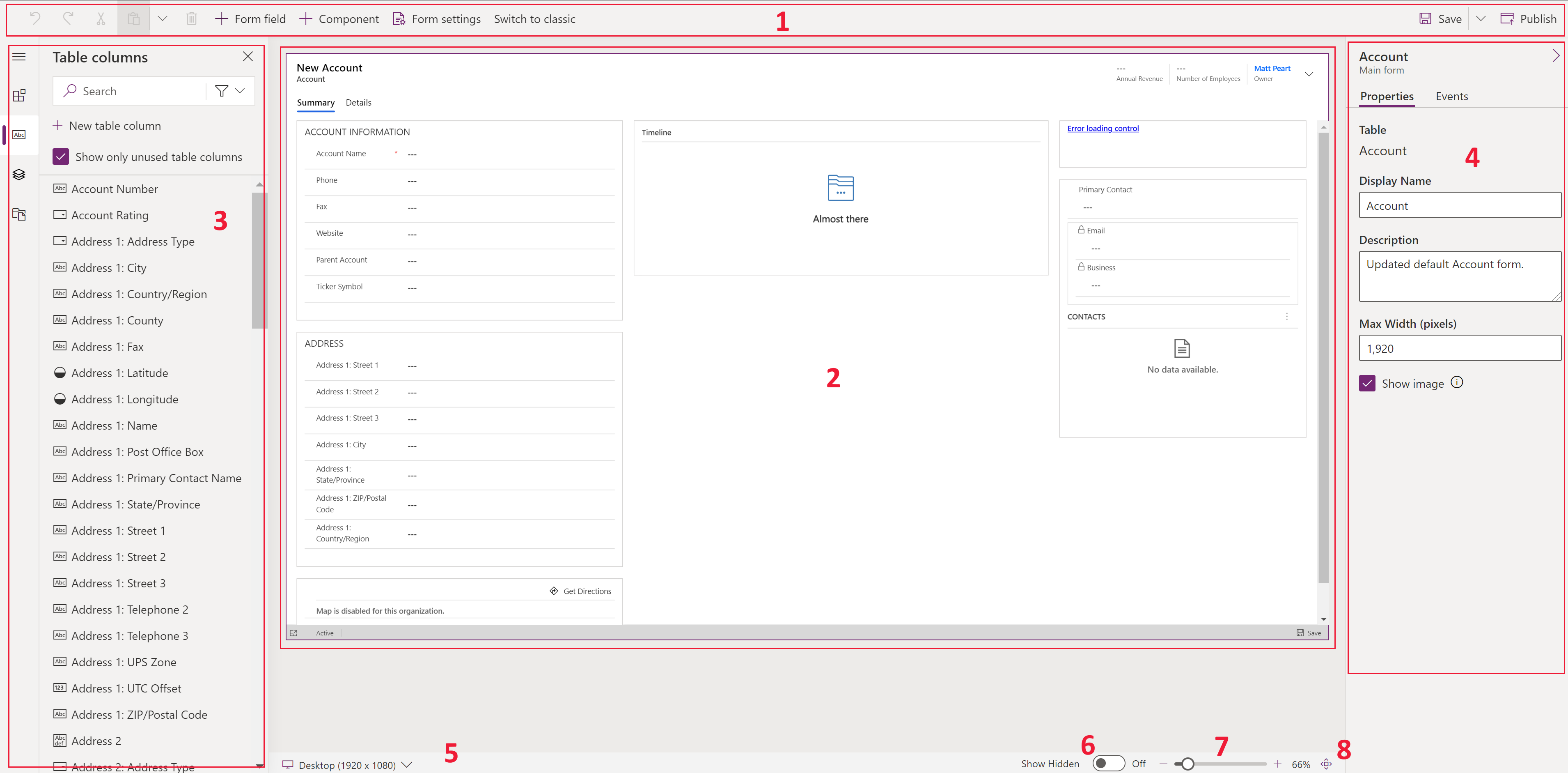
Passaggi successivi
Come aprire l'editor di moduli
Nota
Puoi indicarci le tue preferenze di lingua per la documentazione? Partecipa a un breve sondaggio. (il sondaggio è in inglese)
Il sondaggio richiederà circa sette minuti. Non viene raccolto alcun dato personale (Informativa sulla privacy).